許多朋友裝了Windows 8 64位系統之後,突然發現每次開機都需要開兩遍才能進入系統,第一次開機總是到windows logo出來之後就卡住不動了。碰到這種問題首先考慮是系統的問題,而不是硬件問題。win8還在預覽版的時候就聽說有快速啟動的功能,本質應該就是關機的時候把一些內存裡的東西存在硬盤中,開機的時候直接加載回內存中不需要重新初始化了。
第一遍開機不成功,很有可能與這個有關,因為由於某些原因(很可能是win8對舊硬件的兼容性問題)從硬盤恢復內容到內存時出錯了。由於第一遍開機沒有成功,被強制重新啟動,進入到第二遍開機時,之前臨時保存到硬盤的系統啟動緩存丟失了,所以系統跳過快速啟動,直接冷啟動,於是就成功了。
按照這個分析,只要我們把系統的快速啟動功能關掉就行了。於是打開“控制面板”->“硬件和聲音”->“電源選項”,然後點擊左邊的“選擇電源按鈕的功能”,在打開的窗口中看到:

點擊“更改當前不可用的設置”,然後在窗口最下方看到:
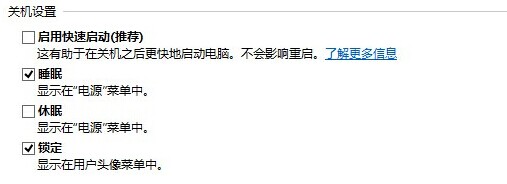
如上圖將第一項“啟用快速啟動(推薦)”前面的勾去掉,點擊“保存修改”。
通過上述的操作我們就做好了,重新關機再開機看看,是不是一次就進入系統了!當然,如果不是硬件兼容性有問題,還是建議保留快速啟動,畢竟這會讓開機速度快不少,還有一點要注意的是如果要快速啟動,就不能關掉休眠功能,這點要牢記。以上就是關於Win8啟動兩遍才能開機的問題解決方法,希望能對大家有所幫助。